苹果发布的全新iOS 10系统,并正式放出了公测版,普通用户都可以升级体验。不过,iOS10在解锁方式方面相比iOS 9有了很大的改变,其首次取消了传统的滑动解锁,改用按下主屏幕按钮解锁。iOS10不能滑动解锁怎么办?很多新手朋友升级iOS 10后,开始都不知道怎么解锁,下面电脑百事网小编为大家详细介绍下。
iOS 10怎么解锁?方法如下
iOS 10改用按下主屏幕按钮解锁,简单来说,就是按下iPhone屏幕下方的Home键来进行解锁。具体方法是,在解锁界面,先轻按一下Home键,然后界面顶部会提示已解锁,然后再继续按一下Home键,就可以成功进入桌面了,如图所示。
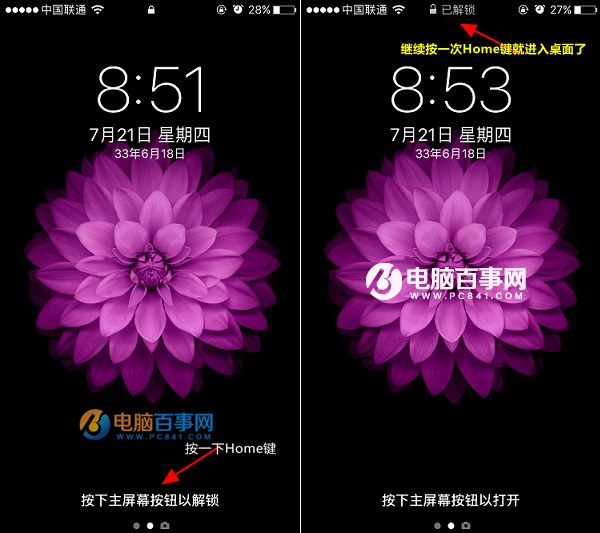
iOS 10解锁方法
如上图,笔者目前升级的iOS 10公测版,细心的朋友会发现时间显示有Bug,今天是2016年7月21日,但锁屏界面显示的时间竟然是33年6月18日,有点令人无语了。
成功解锁后,就可以进入iOS 10主界面了,在系统界面方面相比iOS 9也有一些不同,如底部快捷菜单进行了重新设计,另外自带的地图、日历、提醒事项等自带APP都可以卸载,如图所示。
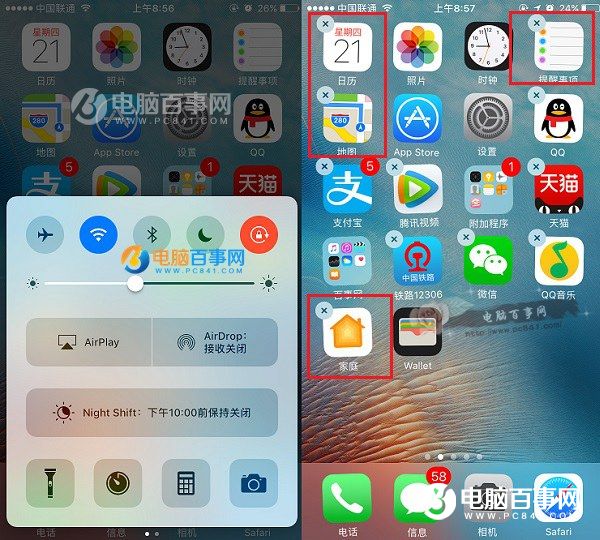
好了,关于iOS 10怎么解锁就为大家介绍到这里,总的来说iOS 10取消了滑动解锁,开始使用确实有点不方便。不过,习惯了iOS 10按主屏键解锁,其实感觉也很方便,按2次Home键即可快速解锁,只不过这样会加重Home键的负担,不知道长此以往会不会导致Home键容易损坏呢?
想尝鲜体验iOS 10的果粉用户,可以申请升级,具体方法:【iOS 10公测版怎么申请 iOS10公测版升级方法与注意事项】。




